Gebruikersinformatie
In Gebruikersinformatie kunt u de volgende informatie over uw XactAnalysis®-account bekijken: naam, gebruikers-id, Xactware-id, contactgegevens, gebruikersrechten, taalinstellingen en tijdzone-instellingen. U kunt uw Xactware-id-informatie beheren. U kunt tevens het e-mailadres, contactgegevens en de standaardtaal en tijdzone-instellingen bewerken, die bij uw account horen. Ga om uw accountnaam, gebruikers-id en gebruikersrechten te bewerken en om XactNet-adressen toe te voegen naar Gebruikersadministratie.
De schermafbeeldingen in dit document zijn algemeen, en het kan zijn dat de interface van uw bedrijf er anders uitziet.
Toegang krijgen tot gebruikersinformatie
- Selecteert u Gebruikersinformatie in het menu Administratie.
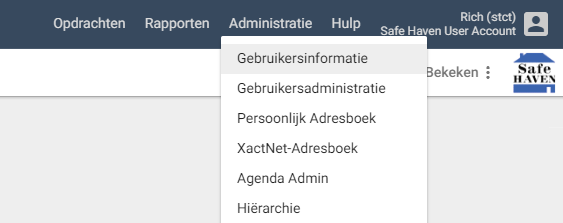
De pagina Gebruikersinformatie verschijnt.
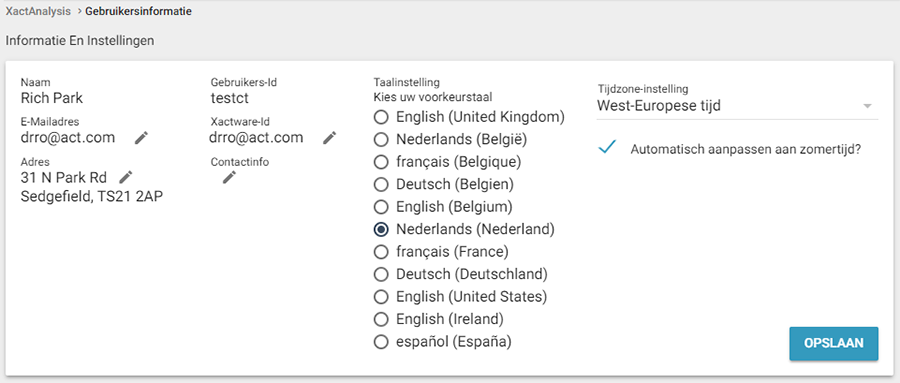
Uw e-mailadres wijzigen
- Klik op het pictogram Bewerken naast uw E-mailadres in het gedeelte Gebruikersinformatie. Er verschijnt een pop-upvenster.
- Voer uw nieuwe e-mailadres in. Klik op Opslaan. Uw nieuwe e-mailadres verschijnt op de pagina Gebruikersinformatie.
Uw Xactware-id beheren
- Klik op het pictogram Bewerken naast uw Xactware-id.
- Bewerk naar behoefte informatie in de volgende velden: Xactware-id, Voornaam, Achternaam, Telefoonnummer, Alternatief e-mailadres. Klik op Wachtwoord veranderen om uw wachtwoord te bewerken.
- Klik op Opslaan.
Zie voor meer informatie over uw Xactware-id Toegang tot XactAnalysis met uw Xactware®-id.
Uw contactgegevens updaten
- Klik op het pictogram Bewerken naast de regel Adres of Contactinfo in de sectie Gebruikersinformatie. Het venster Contactinfo verschijnt.
- Typ uw adres in de sectie Contactinfo.
- Neem uw contactmethoden door en update ze indien nodig. Klik om een contactmethode te verwijderen op Verwijderen rechts van de contactmethode. Zie de onderstaande instructies om een contactmethode toe te voegen.
- Wanneer u klaar bent met het updaten van uw contactinfo, klik dan op OK om alle wijzigingen op te slaan.

Contactmethoden toevoegen
- Klik op het pluspictogram in het gedeelte Contactmethoden. Er verschijnt een nieuwe regel in de tabel Contactmethoden.
- Selecteer een contactmethode uit de vervolgkeuzelijst.
- Voer het nummer of adres in.
- Herhaal de stappen A tot en met C totdat alle contactmethoden zijn toegevoegd.
- Klik op OK om alle wijzigingen op te slaan. De pagina Gebruikersinformatie wordt vernieuwd en geeft uw bijgewerkte contactinformatie weer.
Uw bedrijfsrechten per gegevensset bekijken
Op de pagina Gebruikersinformatie kunt u een overzicht bekijken van uw bedrijfsrechten in de tabel Bedrijfsrechten. Deze tabel is in alleen-lezen formaat. Zie voor meer informatie over gebruikersrechten Gebruikersadministratie.
Een standaardtaal kiezen
- Selecteer een taal in de sectie Taalinstelling.
- Klik op Opslaan onder in het scherm. Wanneer het scherm wordt vernieuwd, wordt XactAnalysis weergegeven in de door u geselecteerde taal.
Een standaard tijdzone kiezen*
- Selecteer een tijdzone uit de vervolgkeuzelijst in de sectie Tijdzone-instellingen.
- Selecteer het vakje om automatisch aan te passen aan zomer- en wintertijd indien gewenst.
- Klik op Opslaan. De tijdzone van uw voorkeur is nu standaard geselecteerd op het formulier Werkopdracht verzenden.
*Deze optie dient eerst te worden geactiveerd. Neem contact op met uw product specialist of accountmanager om deze optie voor uw bedrijf te activeren.